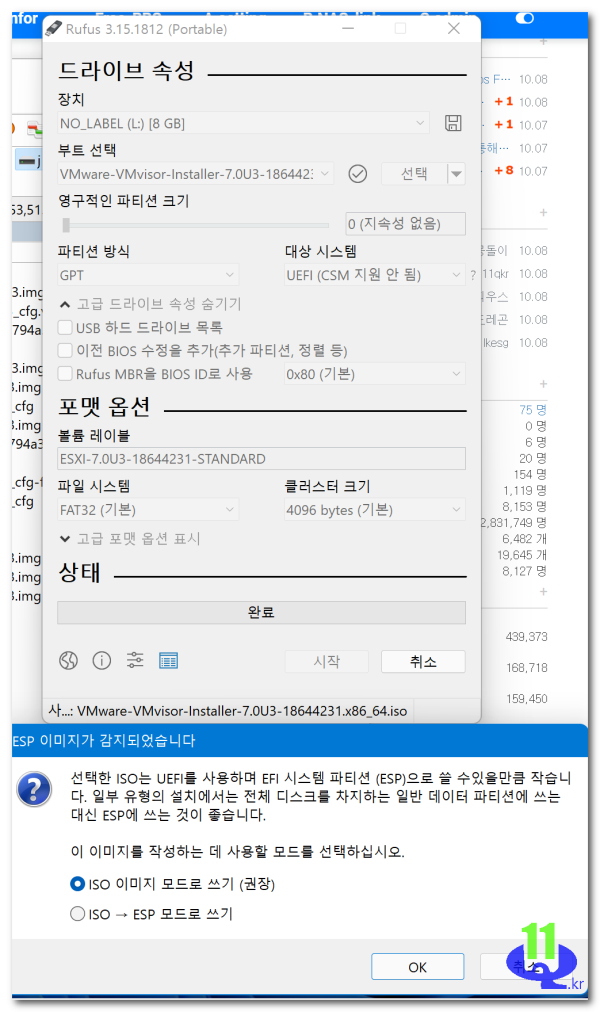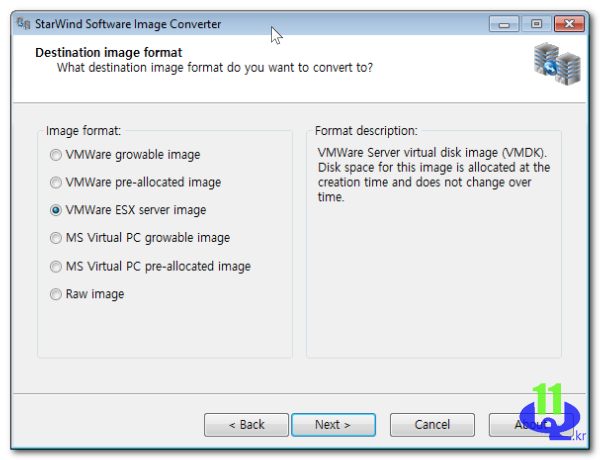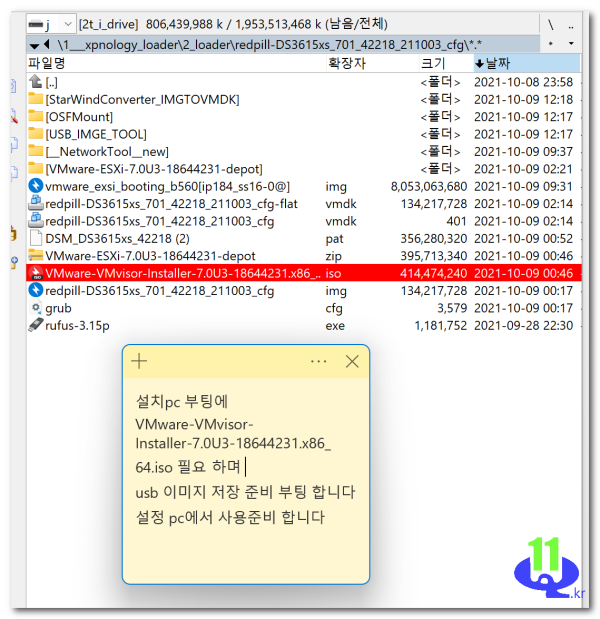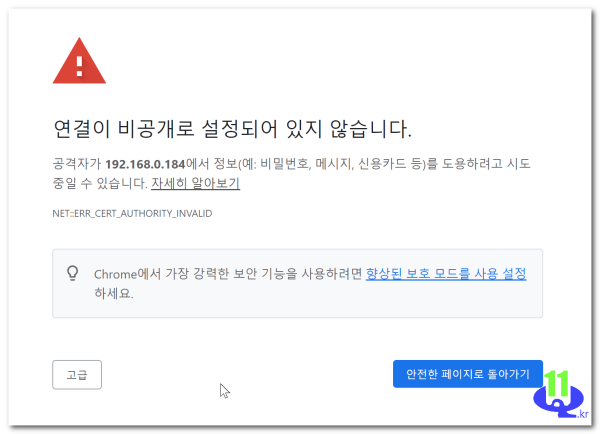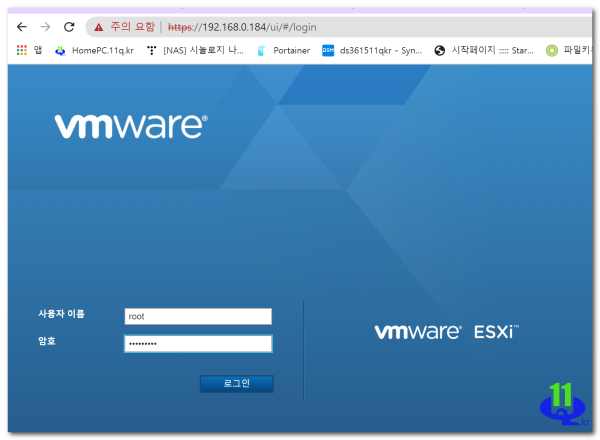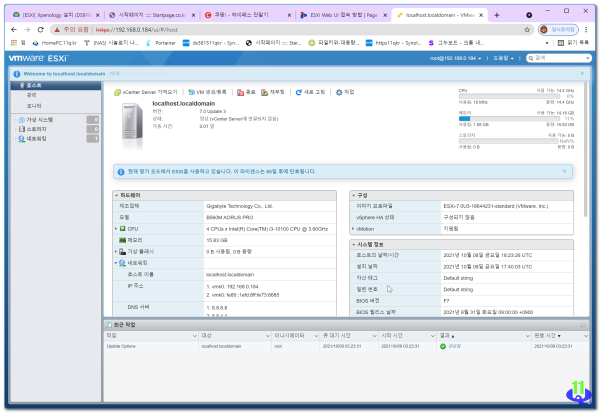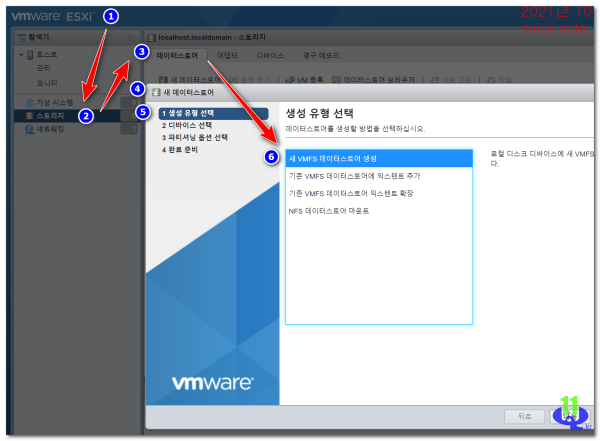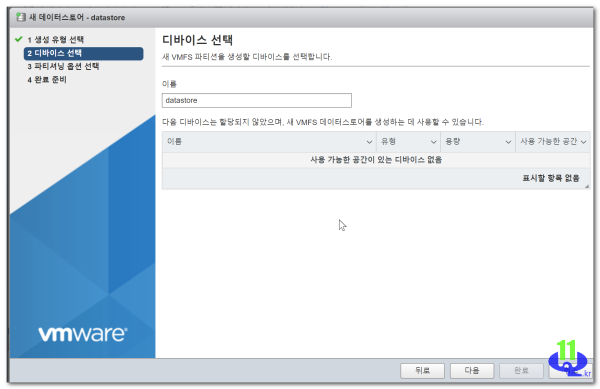성공● ESXi 하이퍼바이저 가상화 서버 다운로드 및 ESXi 가상서버 만들기 설치 방법
컨텐츠 정보
- 13,961 조회
- 6 댓글
- 0 추천
- 목록
본문
● ESXi 하이퍼바이저 가상화 서버 다운로드 및 ESXi 가상서버 만들기 설치 방법
설치 참조사이트는
https://pagein.net/esxi-하이퍼바이저-가상화-서버-다운로드-및-설치/
설명이 잘되어 있어 참조 하세요
피지컬usb부팅 및 윈도우 vmware 로 작업 헤놀로지 사용했는데
ESXi 하이퍼바이저 가상화 설치 진행 합니다
▶ ESXi 하이퍼바이저 가상화 설치파일 다운로드
> 이메일 가입 상태 무료 다운로드 가능....다운 첨부 했습니다.
https://customerconnect.vmware.com/group/vmware/evalcenter?p=free-esxi7&source=dwnp
▶ 첨부 20211009 다운로드 파일 입니다
설치용 부팅 usb만들기
ESXi 설치 가상서버 만들기관련파일 준비 작업 참조
ESXi] Xpenology 설치 (DS918+ / DSM 6.2.3-25426)
출처: https://megastorage.tistory.com/232 [삼런이의 만물상]
VMDF 파일 변환 작업
StarWindConverter.exe
USB에 파일 복사 준비 한곳으로
파일 모아 관련 파일 저장 합니다
설치로 usb로 부팅용 만들기
usb 이미지 만들것으로 부팅하여 설치하는데
다시 설치 사용 usb에 esxi 설치한 usb로 가상서버 부팅용 만들어 설치하기 입니다
설치 진행 > 동의 > 설치위치 설치할 장치를 선택해주시면됩니다.
HDD나 SSD USB에 설치하셔도 아무 상관없습니다.
저는 USB에 설치
I/O가 별로 없어서 USB로 선택을해도 성능에는 큰 문제는 없습니다.
ESXi설치 USB를 선택을 하겠습니다.
키보드 레이아웃 선택화면 입니다.
“US Default” 를 선택합니다.
비밀번호를 위에 적고 밑에 똑같이 한번 더 적은 후 Enter를 눌러 진행합니다.
“Enter”를 눌러 리부팅을 하면 ESXi설치가 완료 된것입니다.
설치단계 진행바가 오래 걸리네요....10~99 100%
------------USB에 20분 걸리네요-------------------------
자세한 진행정보는 링크 참조
ESXi 설치 방법을 알아 보았습니다.
----------------------------------------------------
설치후 IP 확인 후 다른 PC에서 이제 설치 진행
---------------------------------------------------
4. Web UI 접속 > 가상 부팅용 usb로 부팅하고 나면 끝
모든 설정 작업은 가상서버 부팅 pc가 아닌
리모트 컨트롤 pc에서 Web UI 접속 방법으로 진행 설정 합니다
. ESXi Web 접속
접속하기 위해서는 ESXI가 설치된 서버의 IP 주소를 알아야합니다.
보통 라우터 및 공유기에 확인이 가능합니다.
가상서버 pc에서 주소 확인 i p로 리모트 컨트롤 pc에서 ip로 접속 합니다
접속 고급에서 시작
로그인은 root 와 자신이 가상서버 설치시 설정 한 암호로 접속
남은 작업은
ESXi를 사용하기 위해서는 데이터스토어(datastore)를 생성
헤놀로지 vmwaer exsi 용설치
먼저
ESXi를 사용하기 위해서는 데이터스토어(datastore)를 생성
데이터스토어 (datastore) 설정
Web UI에 접속 후 왼쪽 메뉴에서 “스토리지”를 선택 합니다.
상단 메뉴 중 “데이터 스토어”를 선택 합니다.
바로 아래 “새 데이터스토어”를 클릭 합니다.
가운데 메시지 창이 뜨면 3개의 메뉴 중 “새 VMFS 데이터 스토어 생성”을 클릭 합니다.
“다음”을 눌러 진행 합니다.
이름에 데이터 스토어 이름을 영문(예: datastore)으로 적어 줍니다. 참고로 대소문자 구별 합니다.
데이터 스토어로 사용할 HDD 및 SSD를 선택 합니다.
“다음”을 눌러 진행합니다.
저는 저장장치는 가상서버 usb ,헤놀로지 정상 가동 usb용 피지컬용 입니다
..전체적인 진행중인 방법은 링크 참조 설치 진행...
성공● xpenology ds3615 redpill boot loader ESXi 하이퍼바이저 가상화 서버 설치 설정
https://11q.kr/www/bbs/board.php?bo_table=s11&wr_id=11230
● [ESXi] VMware ESXi 6.7/7.0 무료 License Key 발급 받기 (VMware vSphere 7 Hypervisor)
https://customerconnect.vmware.com/group/vmware/evalcenter?p=free-esxi7
 ☞ https://11q.kr 에 등록된 자료 입니다. ♠ 정보찾아 공유 드리며 출처는 링크 참조 바랍니다♠
☞ https://11q.kr 에 등록된 자료 입니다. ♠ 정보찾아 공유 드리며 출처는 링크 참조 바랍니다♠
관련자료
-
링크
-
첨부등록일 2021.10.09 01:33등록일 2021.10.09 01:33등록일 2021.10.09 19:11
11qkr님의 댓글
https://communities.vmware.com/t5/ESXi-Discussions/Add-physical-disk-to-VM-from-attached-disk-in-ESXi/td-p/1819806
https://kb.vmware.com/s/article/1017530
로컬 저장소에 대한 원시 장치 매핑(1017530)
최종 업데이트: 2021. 5. 14.
카테고리: 정보 제공
총 조회수: 169309
22
언어:
영어
구독하다
VMware Skyline Advisor와 Skyline Health Diagnostics가 함께 작동하여 사전 예방적 인텔리전스와 셀프 서비스 로그 분석을 제공하는 방법을 알아보십시오.
Skyline Advisor 를 사용하면 VCF, vSphere, vSAN, NSX, vROps 및 Horizon에서 문제가 발생하기 전에 문제를 방지할 수 있습니다. Skyline 결과는 상위 KB, VMSA/CVE 및 설계 모범 사례를 기반으로 합니다.
Skyline 상태 진단 을 사용 하여 문제 발생 시 vSphere 및 vSAN 로그의 근본 원인을 확인 하십시오 . Skyline 상태 진단 결과는 상위 KB 및 VMSA/CVE를 기반으로 합니다. 온라인 또는 오프라인 모드에서 Skyline 상태 진단 도구를 사용할 수 있습니다.
기술 지원의 추가 도움이 필요한 경우 Skyline Advisor 를 사용 하여 Log Assist를 시작하여 로그 업로드 시간을 줄이십시오. TSE는 노력을 줄이기 위해 로그를 시작할 수도 있습니다.
증상
로컬 데이터 저장소를 RDM(Raw Device Mapping)으로 구성하려고 하면 다음과 같은 증상이 나타납니다.
RDM 생성 옵션이 회색으로 표시됨
원시 장치 매핑으로 가상 머신에 로컬 볼륨을 추가할 수 없습니다.
목적
이 문서에서는 로컬 데이터 저장소를 RDM으로 구성하는 단계를 제공합니다.
원인
기본적으로 로컬 스토리지 디바이스는 ESXi 호스트에서 잠재적인 RDM 후보로 비활성화되어 있습니다. 대부분의 기존 로컬 컨트롤러가 RDM 디스크를 올바르게 처리하고 통신하기 위한 하드웨어 요구 사항을 충족하지 않기 때문입니다.
해결
ESXi 호스트가 있는 로컬 스토리지에서 RDM을 구성하려면 다음 두 조건이 모두 필요합니다.
후보 장치는 RDM 장치에 직접 주소를 지정하고 통신하는 데 사용되는 SCSI VPD(Inquiry Vital Data Product) 페이지 코드 0x83을 지원해야 합니다.
SCSI 감지 코드에 대한 자세한 내용은 재검색 작업 중 VMkernel 로그의 SCSI 검사 조건 이해(1010244)를 참조하십시오 .
후보 디바이스는 ESXi 호스트가 RDM으로 사용할 디바이스를 고유하게 식별할 수 있도록 하는 글로벌 일련 번호를 내보내야 합니다.
참고 : RDM 역할을 하는 이 기능은 일부 로컬 컨트롤러 및 연결된 스토리지에서 가능하지 않을 수 있습니다. 컨트롤러가 필수 조건을 지원하는지 확인하고 기술 지원을 받으려면 하드웨어 공급업체에 문의하십시오.
적절한 컨트롤러가 있는 경우 로컬 장치를 RDM으로 구성할 수 있습니다. 로컬 스토리지 디바이스를 RDM으로 구성하려면 CLI(명령줄 인터페이스)를 사용해야 하며 vSphere Client를 통해 구성할 수 없습니다.
로컬 장치를 RDM 디스크로 구성하려면:
ESXi 호스트에 대한 SSH 세션을 엽니다.
ESXi 호스트에 연결된 디스크를 나열하려면 다음 명령을 실행하십시오.
ls -l /vmfs/devices/disks
목록에서 RDM으로 구성할 로컬 장치를 식별하고 장치 이름을 복사합니다.
참고 : 장치 이름에는 t10 접두사가 붙을 수 있습니다. 다음과 유사하게 보입니다.
t10.F405E46494C4540046F455B64787D285941707D203F45765
장치를 RDM으로 구성하고 선택한 대상에 RDM 포인터 파일을 출력하려면 다음 명령을 실행하십시오.
vmkfstools -z /vmfs/devices/disks/ diskname /vmfs/volumes/ datastorename / vmfolder / vmname .vmdk
예:
vmkfstools - Z /vmfs/devices/disks/t10.F405E46494C4540046F455B64787D285941707D203F45765 /vmfs/volumes/Datastore2/localrdm1/localrdm1.vmdk의
참고 : 새로 만든 RDM 포인터 파일의 크기는 동일한 크기와 그것이이 매핑 원시 장치로 나타납니다 더미 파일이며 저장 공간을 사용하지 않습니다.
RDM 포인터 파일을 생성했으면 vSphere Client를 사용하여 RDM을 가상 머신에 연결합니다.
RDM 디스크를 추가할 가상 머신을 마우스 오른쪽 버튼으로 클릭합니다.
설정 편집 을 클릭 합니다 .
추가 를 클릭 합니다.
하드 디스크를 선택합니다 .
기존 가상 디스크 사용을 선택합니다 .
5단계에서 RDM 포인터를 저장한 디렉토리를 찾아 RDM 포인터 파일을 선택하고 다음 을 클릭 합니다.
디스크를 연결할 가상 SCSI 컨트롤러를 선택하고 다음 을 클릭 합니다.
마침 을 클릭 합니다 .
이제 가상 머신 인벤토리에서 새 하드 디스크가 매핑된 원시 LUN으로 표시되어야 합니다.
참고 :
이제 이 가상 머신에 연결된 로컬 디스크 마이그레이션이 있으므로 vMotion을 사용할 수 없습니다.
가상 머신에서 로컬 RDM 매핑을 제거해야 하는 경우 공유 스토리지 RDM과 동일한 프로세스를 적용하면 됩니다. vSphere Client에서 가상 머신을 마우스 오른쪽 버튼으로 클릭하고 설정 편집 을 클릭하고 RDM 디스크를 선택한 다음 디스크에서 삭제 를 클릭 합니다. 이렇게 하면 디스크의 데이터가 삭제되지 않고 RDM 매핑 파일만 삭제됩니다.
관련 정보
RDM(
Raw Device Mappings)을 사용하여 가상 머신 마이그레이션 vSphere Client를 사용하여 RDM(Raw Device Mappings ) 식별
물리적 호환성 RDM과 가상 호환성 RDM의 차이점